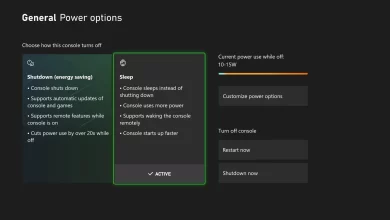Cómo habilitar las pestañas laterales en Google Chrome [Show tabs in the left sidebar]

En un artículo anterior, le mostramos una nueva función llamada Navegación compacta que llega a la versión 13 de Google Chrome. Ahora hay otra gran función escondida bajo el capó de Chrome.
Pestañas laterales es una función experimental, por ahora, que le permite mostrar pestañas en la barra lateral izquierda de la ventana de su navegador web. Si tiene un monitor de pantalla ancha, realmente puede aprovechar esta función.
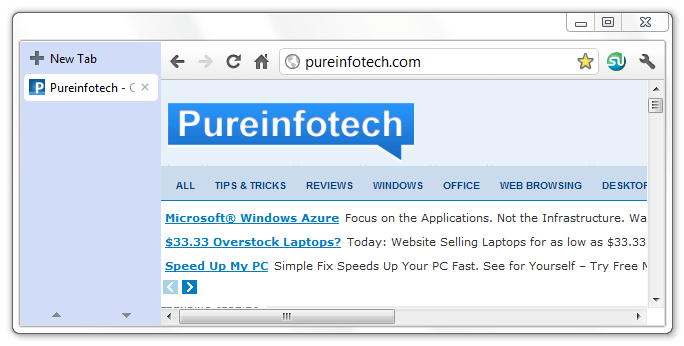
Para habilitar las pestañas laterales en Google Chrome, sigue estos pasos:
1. En la barra de direcciones escribe sobre: banderas y presiona ingresar — asegúrese de leer la advertencia de Google Chrome de que todas las funciones enumeradas aquí son experimentales y pueden cambiar, detenerse o desaparecer en cualquier momento.
2. Buscar Pestañas laterales (debería ser la primera opción en Google Chrome 13) y haga clic en Permitir enlace.
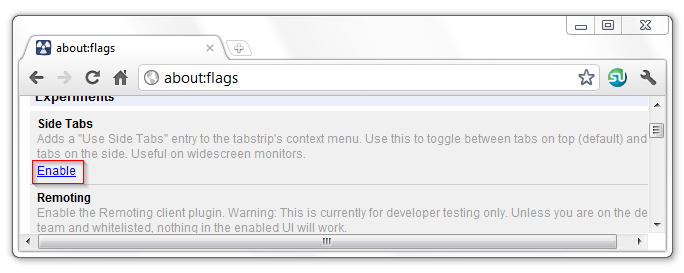
3. Para que esta función comience a funcionar, deberá reiniciar su navegador web, una vez que se reinicie, haga clic derecho en una pestaña abierta y seleccione Usar pestañas laterales opción.
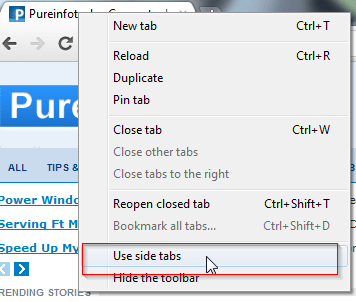
Eso es todo lo que tienes que hacer, disfruta de las pestañas en la barra lateral izquierda. Para volver a la vista normal, haga clic con el botón derecho en una pestaña y seleccione Usar pestañas laterales Una vez más.
¿Te encantan todas las funciones de Google Chrome? ¿Y te gusta que Google te permita jugar con nuevas funciones que están en desarrollo? Déjanos un comentario. ¡Gracias!
Es posible que ganemos una comisión por compras usando nuestros enlaces para continuar brindando contenido gratuito. Información de la política de privacidad.
Todo el contenido de este sitio se proporciona sin garantía, expresa o implícita. Utilice cualquier información bajo su propio riesgo. Siempre haga una copia de seguridad de su dispositivo y sus archivos antes de realizar cualquier cambio. Información de la política de privacidad.